Att använda en enda app på flera enheter kan orsaka tekniska utmaningar, särskilt när du använder ett enda konto. Detsamma är sant med OKTA.

OKTA är ett system som gör att varje individ kan ansluta till vilken applikation som helst, oavsett var de är eller vilken enhet de använder. Med antalet distansanställda runt om i världen ökar, är det oerhört viktigt att ha system som OKTA på plats.
Men för att komma åt OKTA genom multifaktorautentisering behöver du en QR-kod. Den här guiden tar upp för OKTA hur du får QR-kod MFA-system korrekt inställda så att du kan komma åt alla dina appar.
Få din första OKTA QR-kod
OKTA QR-koder tillhandahålls när du först skapar ett konto med programvaran. QR-koden hjälper dig att verifiera din identitet. QR-koder visas vanligtvis på din stationära enhet när du först konfigurerade ditt OKTA-konto med hjälp av välkomstmeddelandet från din organisation.
Därefter måste du använda den koden på en ny telefon för att logga in på ditt nya konto.
Obs: Eftersom de flesta inte använder OKTA utanför jobbet, kommer vi i den här artikeln att prata om hur man ställer in OKTA QR-koder för ett företagskonto.
Android QR-koder
För att få en OKTA QR-kod på Android måste du först se till att din tekniska avdelning redan har skickat ett välkomstmail till dig.
När du får bekräftelse är du redo att börja få din QR-kod för Android:
- Klicka på välkomst-e-postlänken för att konfigurera ditt nya OKTA-konto.
- Logga in på ditt konto.
- Därefter kommer du att uppmanas att antingen ställa in säkerhetsmetoder eller ställa in MFA (multifaktorautentisering).
- Oavsett vilket som dyker upp, välj "Konfigurera".
- Välj att du arbetar på en Android och klicka på "Nästa". Din skärm bör visa en QR-kod.
- Öppna Google Play Butik på din Android-enhet och ladda ner och installera OKTA Verify-appen.
- Klicka på "Lägg till konto."
- Öppna sedan OKTA-instrumentpanelen på din dator. Du bör se en QR-kod. Om du inte hittar den kan du klicka på knappen "Var får jag min QR-kod" på din Android-enhet. Detta leder dig till hur du hittar QR-koden.
- Skanna nu QR-koden och allt är klart.
iOS QR-koder
Om du har en iOS-enhet är processen för att få din första QR-kod något annorlunda. Men precis som med Android-enheter är det första steget att leta efter det välkomstmeddelandet från ditt teknikföretag. Med det ur vägen kan du följa dessa steg:
- Klicka på länken i mejlet.
- Skapa ett konto och klicka på knappen "Konfigurera".
- Välj "iPhone" som enhetstyp, så visas en QR-kod på din instrumentpanel.
- Öppna App Store på din telefon och ladda ner OKTA Verify för att få igång det på din enhet.
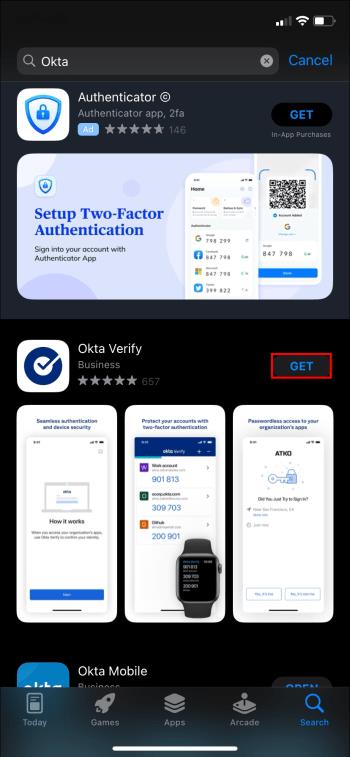
- Öppna appen och klicka på "Lägg till konto." Kom ihåg att välja 'organisation' som kontotyp.
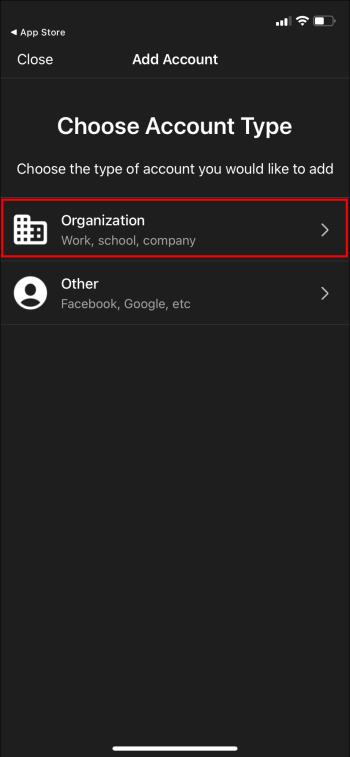
- Gå nu tillbaka till din dator och använd telefonens kamera för att skanna QR-koden som fanns kvar i webbläsaren från tidigare. Proffstips: Om du inte kan hitta QR-koden kan du klicka på "Var får jag min QR-kod?"

- En av de häftiga sakerna med iOS OKTA-installationen är att du också kan registrera dig för Face ID eller Touch ID medan du håller på.

- Klicka slutligen på "Klar"-knappen och du är klar.
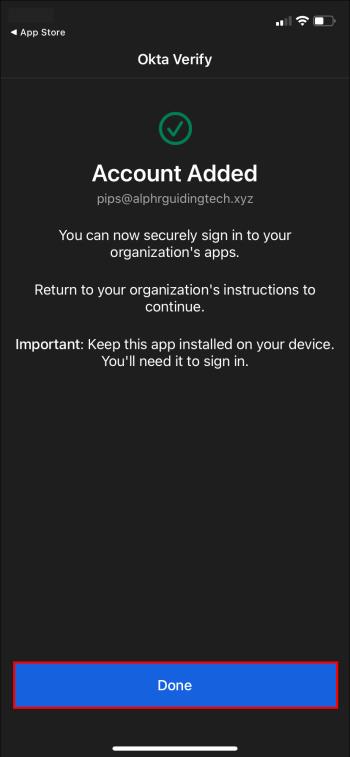
Få en ny OKTA QR-kod efter installation
Om du redan har konfigurerat OKTA för första gången kommer du inte att kunna använda länken från ditt välkomstmail för att komma åt sidan. Detta kan vara knepigt om du behöver en ny QR-kod för att lägga till en annan enhet.
Den goda nyheten är att detta är relativt lätt att hitta. Följ bara stegen nedan för att få din OKTA QR-kod igen:
- Logga in på din OKTA-instrumentpanel på en dator.
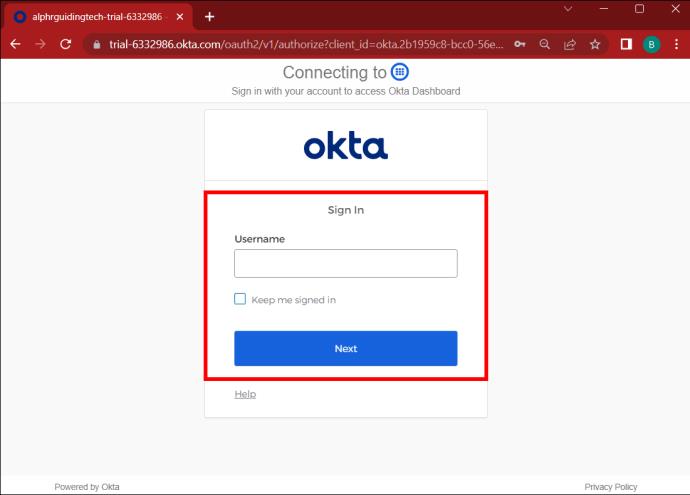
- Öppna avsnittet "Inställningar" längst upp till höger på sidan.
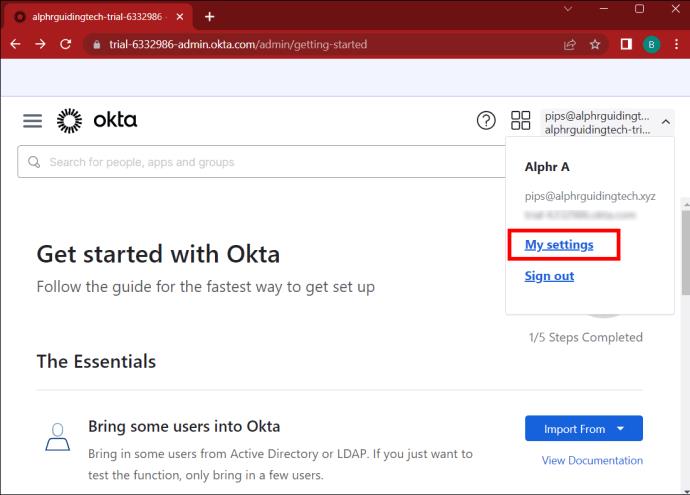
- Detta tar dig till en ny sida (eller så kan den öppnas som en popup). Hur som helst, leta efter avsnittet märkt "Säkerhetslägen."
- Klicka på "Ta bort" bredvid där det står "OKTA Verify", vilket tar bort OKTA Verify-systemet som är anslutet till din gamla enhet.
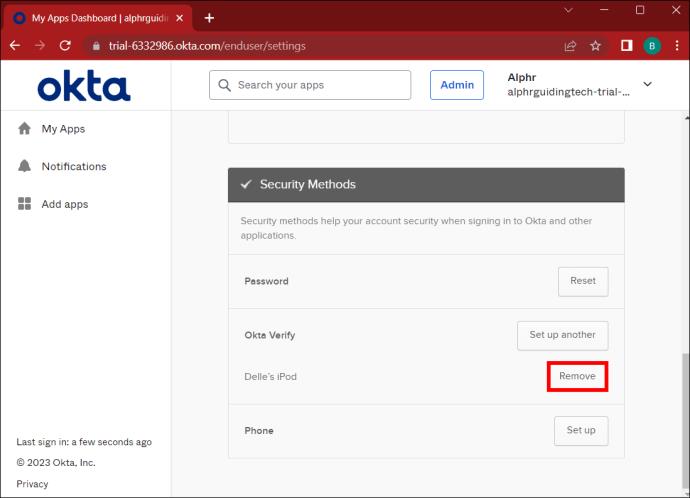
- När du har tagit bort OKTA Verify, kommer en “Set Up”-knapp att visas.
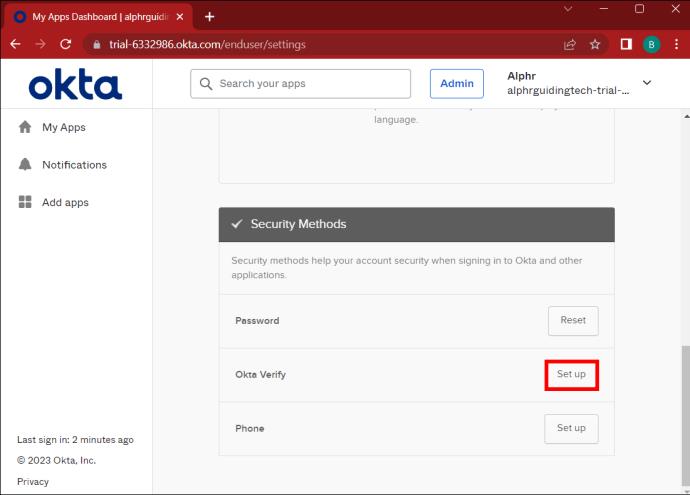
- Klicka på den här knappen så genereras en ny QR-kod.

- Allt som återstår att göra är att följa de vanliga stegen för att konfigurera OKTA Verify på en iOS- eller Android-enhet.
Om du redan har gått igenom stegen ovan och fortfarande inte kan få en ny OKTA QR-kod, är det dags att kontakta din organisations tekniska avdelning. De kommer att kunna återställa ditt OKTA-konto så att du kan generera en ny QR-kod utan problem.
Poängen
Om du vill ha en QR-kod för OKTA måste du konfigurera ditt konto på en dator. När du är redo att lägga till OKTA Verify, det är då systemet visar en QR-kod som du kan använda.
Men om du redan har använt OKTA tidigare och behöver en ny QR-kod eftersom du nyligen har köpt en ny enhet, måste du hämta koden från avsnittet "Inställningar" på ditt konto.
Hur som helst, det är enkelt och okomplicerat att hitta din OKTA QR-kod. Har du någonsin fått en QR-kod med OKTA? Var det en enkel process? Låt oss veta i kommentarsfältet nedan.


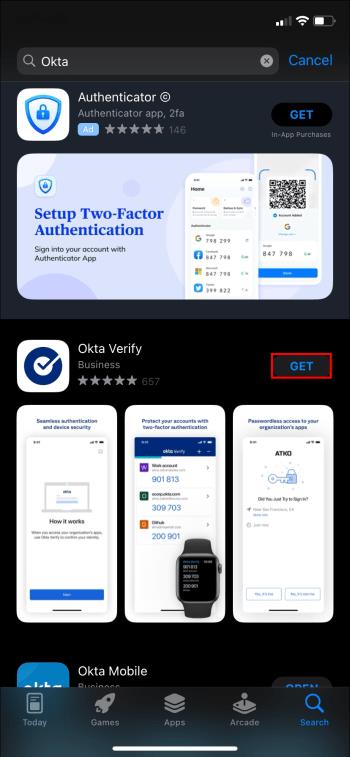
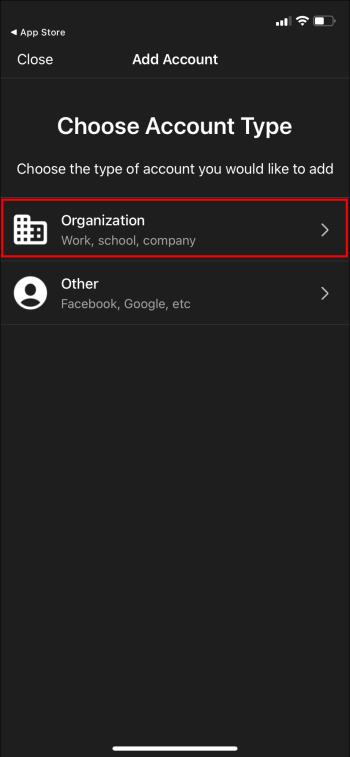


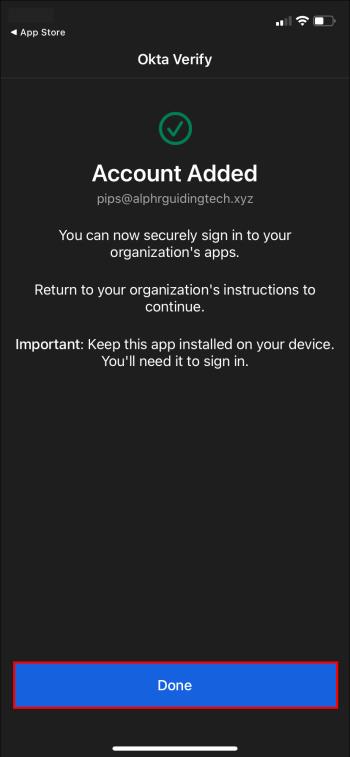
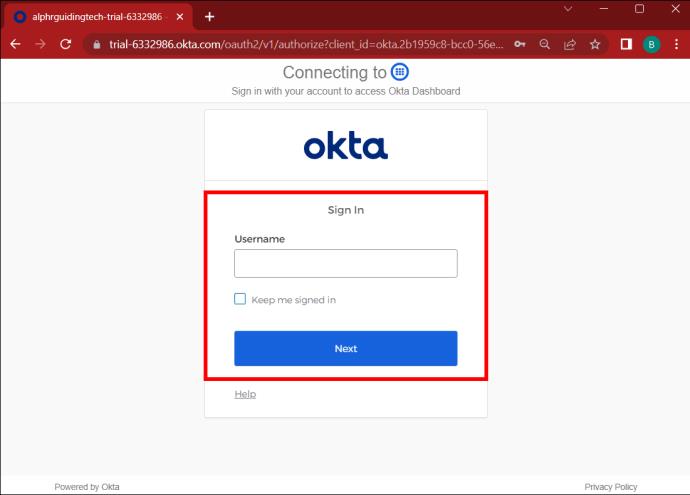
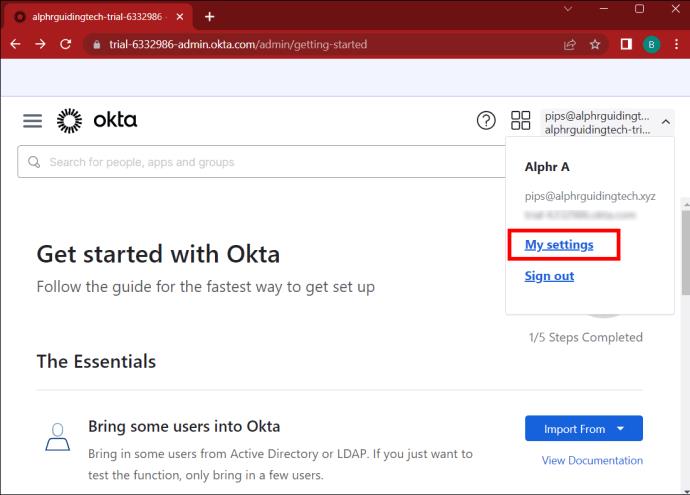
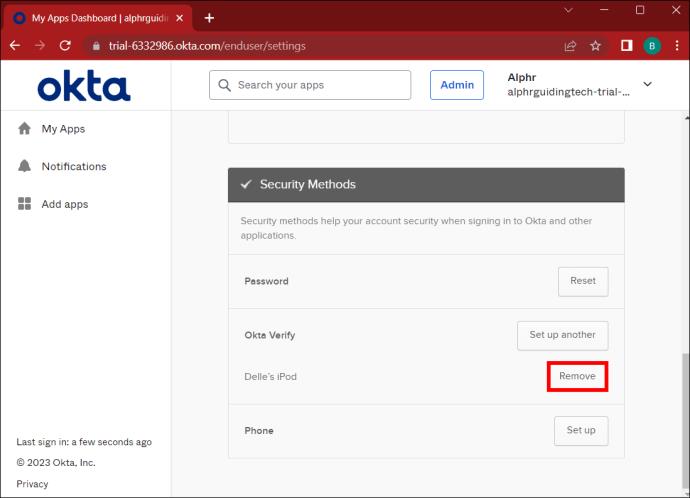
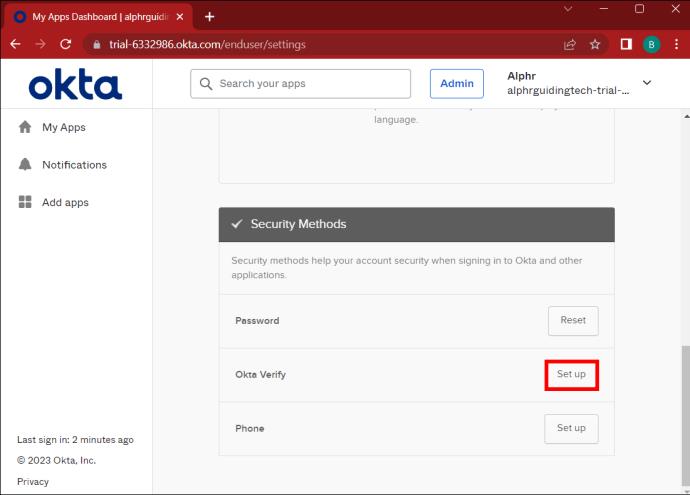






![Ta reda på hur du gör försättssidor i Google Dokument [Enkla steg] Ta reda på hur du gör försättssidor i Google Dokument [Enkla steg]](https://blog.webtech360.com/resources3/images10/image-336-1008140654862.jpg)

